Comment convertir NTFS en FAT32 (sans perte de données, 100% gratuit)
Table des matières
- Comment convertir NTFS en FAT32 (sans perte de données, 100% gratuit)
- Partie 1: Télécharger un outil gratuit pour convertir NTFS en FAT32 (sans perte de données)
- Partie 2: Comment formater NTFS en FAT32 sans logiciel (les données seront effacées)
- Méthode 1: Clic droit dans l'explorateur pour formater en FAT32
- Méthode 2: Formater NTFS en FAT32 via la gestion des disques de Windows
- Méthode 3: Utiliser Diskpart.exe pour formater NTFS en FAT32
- Partie 3: Comment changer la configuration des partitions pour convertir NTFS en FAT32
- L'importance des données sur disque pour les utilisateurs
- Convert.exe de Windows ne permet pas de convertir NTFS en FAT32
NTFS et FAT32 sont deux systèmes de fichiers différents utilisés par le système d'exploitation Windows. En général, NTFS est plus performant et compatible que FAT32. Cependant, de nombreux utilisateurs préfèrent FAT32, en particulier pour les disques durs externes, les clés USB et les cartes SD. Alors, est-il possible de convertir NTFS en FAT32 sans perdre de données ?
Il existe quatre méthodes pour convertir NTFS en FAT32. Ici, nous vous présentons un outil gratuit et 100% sécurisé qui vous permet de convertir NTFS en FAT32 sans perte de données sur votre PC Windows.
Partie 1: Télécharger un outil gratuit pour convertir NTFS en FAT32 (sans perte de données)
Nous vous recommandons vivement un outil gratuit, IM-Magic Partition Resizer, qui vous permet de convertir NTFS en FAT32 sans perdre vos données. Ce logiciel permet de convertir un disque dur externe, une clé USB ou une carte SD de NTFS en FAT32 sans formater la partition. Il est facile à utiliser et nécessite seulement quelques étapes pour effectuer la conversion.
Étape 1: Téléchargez l'outil gratuit ici et installez-le sur votre PC. Vous pouvez aussi télécharger la version portable si vous ne voulez pas installer le logiciel (la version portable est disponible depuis la page produit de Partition Resizer).
Étape 2: Branchez votre clé USB, carte SD ou disque externe sur votre PC. Ensuite, ouvrez Partition Resizer et faites un clic droit sur la partition que vous souhaitez convertir en FAT32, puis sélectionnez l'option « Convertir en FAT32 ».
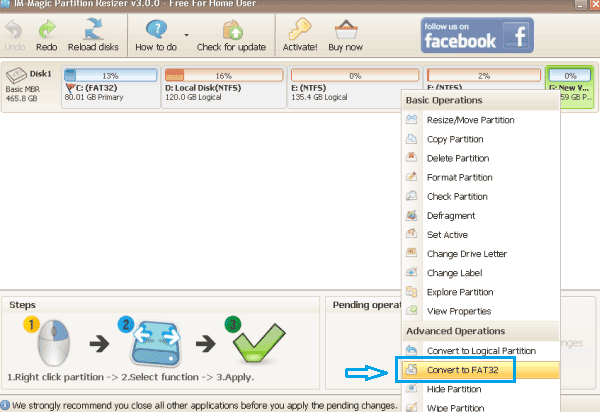
Étape 3: Confirmez les changements et cliquez sur « Appliquer » pour finaliser la conversion de NTFS à FAT32.

Note: Si vous ne savez pas quelle taille de cluster choisir, il est conseillé de laisser la valeur par défaut.
Télécharger la version correcte d'IM-Magic Partition Resizer
Pour Windows 11/10/8/7/Vista/XP/2000 ==> Télécharger IM-Magic Partition Resizer Free (complètement gratuit)
Pour Windows Server ==> Télécharger IM-Magic Partition Resizer Server (version démo gratuite, un code est requis)
Partie 2: Comment formater NTFS en FAT32 sans logiciel (les données seront effacées)
Si vous n'avez pas de données importantes sur votre partition NTFS, vous pouvez facilement la formater en FAT32. Si vous avez des données importantes, assurez-vous de les sauvegarder avant de commencer.
✅ ⚠ Avertissement: Toutes les méthodes internes de Windows pour convertir NTFS en FAT32 effaceront les données de la partition. Assurez-vous de sauvegarder vos données avant de commencer la conversion.
Méthode 1: Formater en FAT32 via l'explorateur
Dans toutes les versions de Windows, vous pouvez facilement formater NTFS en FAT32 en faisant un clic droit sur la partition dans l'Explorateur et en sélectionnant l'option « Formater » :
Ouvrez Ordinateur, faites un clic droit sur la partition NTFS et sélectionnez « Formater ». Choisissez FAT32 comme système de fichiers, puis cliquez sur « Démarrer ».
Méthode 2: Formater via la gestion des disques Windows
Vous pouvez également utiliser l'outil de gestion des disques pour formater une partition NTFS en FAT32. Ouvrez l'outil de gestion des disques, faites un clic droit sur la partition NTFS, puis sélectionnez « Formater ». Sélectionnez FAT32 comme système de fichiers pour procéder.

Méthode 3: Utiliser Diskpart.exe pour formater NTFS en FAT32
Vous pouvez également formater une partition NTFS en FAT32 en utilisant la commande Diskpart. Voici les étapes :
- 3.1 Ouvrez Exécuter, tapez diskpart.exe et appuyez sur Entrée.
- 3.2 Tapez list disk et appuyez sur Entrée.
- 3.3 Tapez select disk x (x est le numéro du disque) et appuyez sur Entrée.
- 3.4 Tapez list partition et appuyez sur Entrée.
- 3.5 Tapez select partition * (l'astérisque représente le numéro de la partition) et appuyez sur Entrée.
- 3.6 Tapez format fs=fat32 et appuyez sur Entrée.

Partie 3: Comment changer la configuration des partitions pour convertir NTFS en FAT32
Vous pouvez supprimer la partition NTFS à l'aide de l'outil de gestion des disques pour libérer un espace non alloué, puis créer une nouvelle partition FAT32 dans cet espace non alloué.
Cette méthode est compatible avec Windows XP, Vista, 7, 8, 10 et 11.
L'importance des données sur disque pour les utilisateurs
Lors de la conversion de NTFS en FAT32, beaucoup d'utilisateurs se préoccupent de la sécurité de leurs données. Que vous soyez un utilisateur personnel ou une entreprise, les données stockées sur votre disque sont essentielles. Par exemple :
1. L'importance des données pour un utilisateur personnel
De nombreux ordinateurs ont plusieurs partitions. La partition système (C:) contient le système d'exploitation Windows, tandis que d'autres partitions peuvent contenir des documents de travail, des photos de famille, des vidéos, etc. Perdre des données sur la partition système peut empêcher votre ordinateur de démarrer, et perdre des données sur une autre partition peut avoir de graves conséquences.
2. L'importance des données pour une entreprise
Les petites entreprises conservent souvent des fichiers importants tels que des contrats ou des listes de prix sur leurs ordinateurs. Pour les grandes entreprises ou les systèmes de serveurs, perdre des données sur un serveur Windows peut avoir de graves conséquences financières.
Il est essentiel de garantir la sécurité des données lors de la conversion de NTFS en FAT32. Nous recommandons d'utiliser la fonctionnalité gratuite de clonage d'IM-Magic Partition Resizer pour cloner votre partition à 1:1.
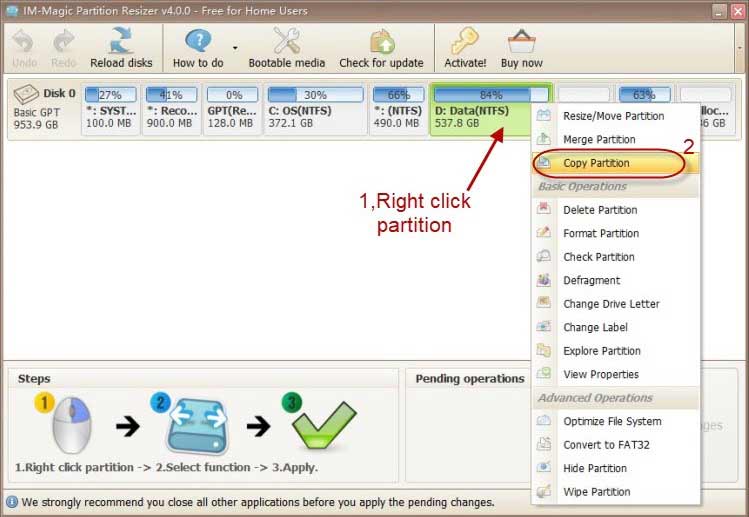
Note: Le clonage permet de copier une partition entière avec précision sur un autre espace non alloué.
Comment créer un espace non alloué :
- Réduisez ou supprimez une partition sur votre disque pour créer un espace non alloué.
- Préparez un disque vide ou une clé USB comme destination pour le clonage.
Vous pouvez également consulter cet article pour plus de détails : Comment cloner une partition sur un autre disque
Convert.exe de Windows ne permet pas de convertir NTFS en FAT32
Il est possible de convertir FAT32 en NTFS via l'invite de commande, mais lorsque vous tentez de convertir NTFS en FAT32, une erreur se produit. La commande « convert » ne peut convertir que FAT32 en NTFS, et non l'inverse.
Plus d'articles connexes que vous pourriez aimer
Produit associé
- IM-Magic Partition Resizer Server - Logiciel de redistribution d'espace de partition qui fonctionne pour Windows Server 2003, 2008 et autres éditions.
